雖然是一個幾秒鐘就能完成的操作,但是就是有人會弄錯,今天老生常談再詳細圖文並茂的演示一下。 新手認真看並收藏備用,老手也可以收藏一下有人問的時候直接轉發不用再解釋了。
電腦端替換步驟
工具:
越獄的蘋果手機一部;
電腦端安裝PP助手或者iTools等能讀取系統文件的電腦程序;
下載好你想要的匹配你的系統的字體包;
對了,最好還有一條數據線,wifi傳送太麻煩。
①.下載好你的字體包:
在本公眾號下載的字體文件,裡面中文和英文都是分開在不同的文件夾裡面,中文iOS9-iOS13通用,英文不通用,所以分開,英文字體包裡面有4個文件夾分別是iOS9-iOS13:

如上圖所示,不僅分系統,連每個文件應該放在什麼文件夾,都分好了,方便大家替換。
將你下載的字體包解壓備用,有些字體作者沒有按照系統文件目錄將文件夾分好,需要你自己對比系統文件目錄進行整理分好。
②.手機連接電腦:
打開iTools程序,並打開文件管理,定位到/System/Library/Fonts:

上面6個文件夾,就是系統字體文件夾,中文在LanguageSupport裡面,其他的是英文、日韓、emoji和其他少數名族和國家的語言。
③.拖動並覆蓋字體:
以上第一步解壓的字體包,按照同目錄名,直接用鼠標拖動複製到第二步的文件系統裡面:
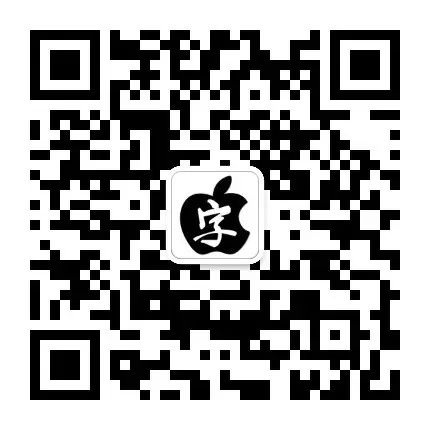
彈出對話框點是。
好了,確保所有的中英文文件夾都拖動覆蓋完畢,字體替換完成。最後建議用iCleanerPro清理垃圾註銷手機,至此生效。
手機端替換步驟
工具:
越獄的蘋果手機一部;
手機端安裝Filza或者ifile等文件管理插件;
下載好你想要的匹配你的系統的字體包;
①.下載文件:如上面第一步所示,下載好你需要的字體,手機端也可以解壓,解壓好之後能用Filza或者ifile看到手機裡面字體包文件夾;
②.重中之重:手機端替換字體,千萬不要復製文件夾直接覆蓋到系統字體文件夾,而是打開每個文件夾,全選裡面的文件,然後復製到相應的系統文件夾。比如字體包的Core文件夾裡面的文件,全選然後復製到系統/System/Library/Fonts/Core文件夾裡面覆蓋。如果你直接複製文件夾,會導致部分沒有修改的系統字體也丟失。複製完之後,再陸續複製其他幾個文件夾裡面的內容,相對於電腦端,就多花了幾秒鐘挨個複製而已。
好了,確保所有的中英文文件夾裡面的文件都複製完畢,字體替換完成。最後建議用iCleanerPro清理垃圾註銷手機,至此生效。
收藏並轉發此文,以備不時之需!
更多手機優化、美化資源和教程,請長按或掃描二維碼關注本公眾號:
文章為用戶上傳,僅供非商業瀏覽。發布者:Lomu,轉轉請註明出處: https://www.daogebangong.com/zh-Hant/articles/detail/Apple%20mobile%20phone%20replacement%20system%20font%20detailed%20tutorial%20computer%20replacement%20%20mobile%20phone%20replacement.html

 支付宝扫一扫
支付宝扫一扫 
评论列表(196条)
测试